كيفية إزالة CapCut Watermark في الفيديو أو القالب
Miscellanea / / July 23, 2022
CapCut هو تطبيق تحرير الفيديو الافتراضي لمنصة مشاركة الفيديو القصيرة الأكثر شيوعًا ، TikTok. لا يعد CapCut جيدًا عند استخدامه مع TikTok فحسب ، ولكنه يتمتع بميزات ملائمة عندما يتعلق الأمر بتحرير مقاطع الفيديو المفضلة لديك.
ولكن ، مثل جميع تطبيقات تحرير الفيديو هذه الأيام ، قدم CapCut أيضًا علامة CapCut المائية في نهاية الفيديو. في حين أن قلة من الناس ستحب ذلك ، فإن معظم الناس يجدونها مزعجة. سيساعدك هذا الدليل في إزالة تلك العلامة المائية من الفيديو الخاص بك. يرجى اتباع جميع الخطوات بدقة والحصول على فيديو Cap Cut خالي من العلامات المائية.
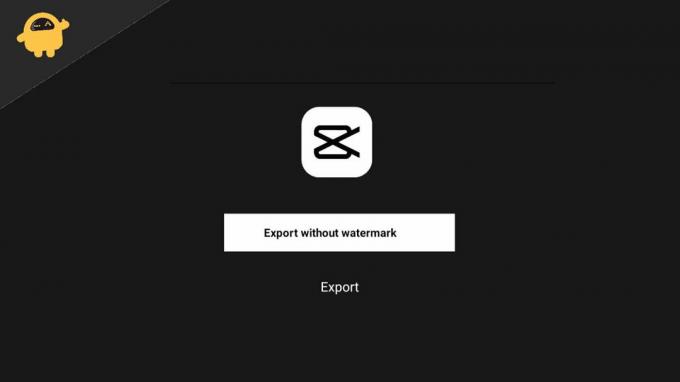
محتويات الصفحة
-
كيفية إزالة CapCut Watermark في الفيديو أو القالب
-
كيفية إزالة العلامة المائية من نهاية الفيديو
- الخطوة 1: أضف مشروعك
- الخطوة 2: ابحث عن مقطع النهاية بأيقونة CapCut
- الخطوة 3: احذف مقطع العلامة المائية المنفصل
- الخطوة 4: تصدير مشروعك
-
كيفية إزالة العلامة المائية CapCut من القالب
- الخطوة 1: قم بتحميل القالب الخاص بك
- الخطوة 2: قم بتحرير القالب الخاص بك
- الخطوة 3: تصدير بدون علامة مائية
-
كيفية إزالة العلامة المائية من نهاية الفيديو
- استنتاج
كيفية إزالة CapCut Watermark في الفيديو أو القالب
قبل المضي قدمًا في إزالة العلامة المائية ، عليك أولاً معرفة نوع العلامة المائية الموجودة في ملف يحتوي CapCut The Cap Cut على نوعين من العلامات المائية ، أحدهما هو العلامة المائية النهائية ، والآخر هو العلامة المائية علامة مائية. سنقوم بإزالة كلا النوعين من العلامات المائية خطوة بخطوة.
كيفية إزالة العلامة المائية من نهاية الفيديو
الخطوة 1: أضف مشروعك
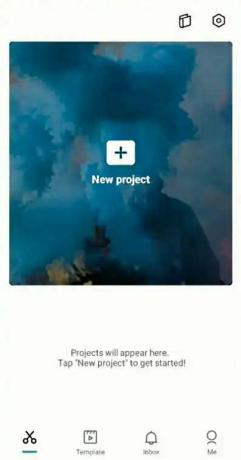
أول شيء عليك القيام به هو إضافة مشروعك إلى الفيديو الذي تريد تحريره. قم بتشغيل تطبيق CapCut على هاتفك المحمول ، والمس المشروع الجديد ، وحدد الفيديو الذي تريد تحريره.
الإعلانات
الخطوة 2: ابحث عن مقطع النهاية بأيقونة CapCut
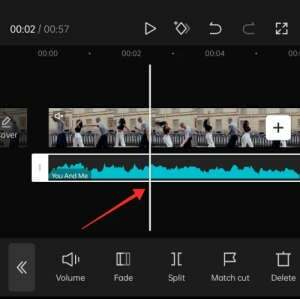
الآن في الفيديو ، حركه إلى الجانب الأيمن حتى ترى مقطعًا منفصلاً يحمل شعار CapCut ، والذي تمت إضافته تلقائيًا إلى مشروعك.
الخطوة 3: احذف مقطع العلامة المائية المنفصل
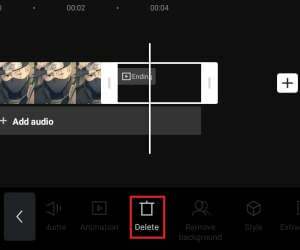
الآن بعد أن عثرت على مقطع العلامة المائية الذي تمت إضافته تلقائيًا إلى مقطعك. حدد هذا المقطع ، وستظهر قائمة منبثقة من الأسفل. اضغط على أيقونة الحذف لإزالة مقطع العلامة المائية.
الإعلانات
الخطوة 4: تصدير مشروعك
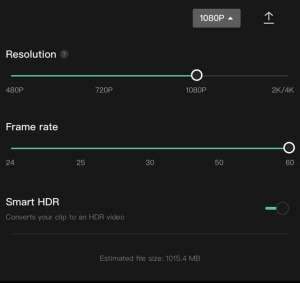
الآن في الزاوية اليمنى العليا ، يوجد رمز تصدير ، انقر فوق هذا الرمز وقم بتصدير مقطعك بالجودة المطلوبة و fps. لن يحتوي الفيديو الخاص بك على تلك العلامة المائية المزعجة في النهاية.
كيفية إزالة العلامة المائية CapCut من القالب
الخطوة 1: قم بتحميل القالب الخاص بك
الخطوة الأولى هي تحميل القالب الخاص بك. الآن ليس عليك إضافة الفيديو الخاص بك إلى المشروع فقط ابحث عن زر القالب واضغط على هذا الزر لتعديل القالب الخاص بك. يمكنك تصفح القالب من قائمة القوالب المتوفرة في CapCut
الإعلانات
الخطوة 2: قم بتحرير القالب الخاص بك
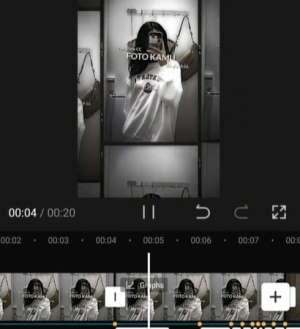
الآن بعد أن أضفت القالب إلى مشروعك الآن ، يجب عليك التعديل كما تريد. يمكنك إضافة الوسائط الخاصة بك من ألبومك أو يمكنك إضافة الموسيقى وأشياء أخرى. يمكنك إضافة تأثيرات وكل ما هو متاح في التطبيق لتحرير القالب.
الخطوة 3: تصدير بدون علامة مائية
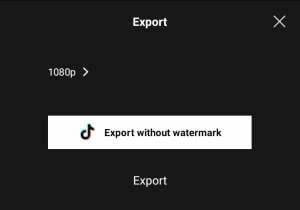
الآن بعد أن قمت بتحرير القالب الخاص بك كما تريده. ستجد زر تصدير في الزاوية اليمنى العليا من الشاشة. اضغط على زر التصدير ، سيطلب منك CapCut الآن تصدير القالب الخاص بك بالعلامة المائية أو بدون العلامة المائية.
اختر بدون خيار العلامة المائية من الاثنين وقم بتصدير القالب الخاص بك. سيؤدي هذا الآن إلى إزالة العلامة المائية من الفيديو والقالب.
الإعلانات
CapCut هو تطبيق تحرير فيديو مجاني تمامًا ، مثل نظرائه الآخرين ، لا يقوم CapCut بدفع هذه الأموال الإضافية لإزالة العلامة المائية المزعجة. يريد الجميع أن يكون الفيديو الخاص بهم نظيفًا تمامًا وخاليًا من المتاعب ويمنحك CapCut هذا الخيار.
ومع ذلك ، يضيف التطبيق تلقائيًا علامة مائية إلى فيديو التصدير ، ولكنه يمنحك أيضًا خيارًا لإزالته باستخدام نظام حظر الاشتراك غير المدفوع إذا كنت لا تريده على الفيديو الخاص بك.
استنتاج
في الآونة الأخيرة ، ظهرت العديد من تطبيقات تحرير الفيديو بجودة Cap Cut ، حيث ترى شعبية مقاطع الفيديو القصيرة واستخدام التأثيرات في مقاطع الفيديو. احتفظ CapCut بنفسه فوق البقية ، ولكن في ظل الحاجة إلى مشاركة الفيديو الخاص بك كما هو ونظيف تمامًا ، فقد احتاج إلى معرفة كيفية إزالة العلامات المائية من مقاطع الفيديو المفضلة لديك.



